Jak povolit prostorovému zvuku přehrávání vysoce kvalitní hudby na iPhone
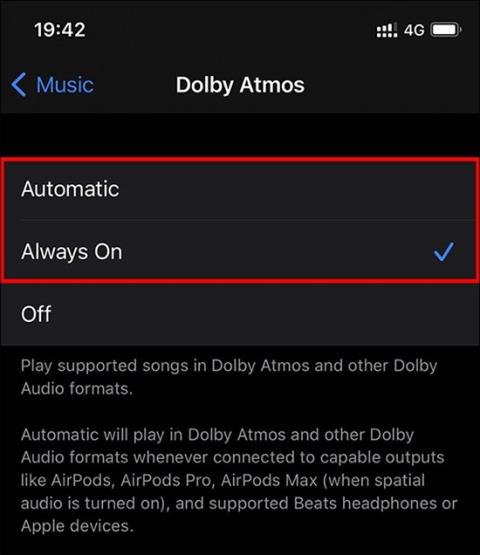
Funkce Dolby Atmos Spatial Audio – Prostorový zvuk na iPhonu vylepší hudební přehrávač v telefonu a poskytne vám mnohem bohatší zážitek.
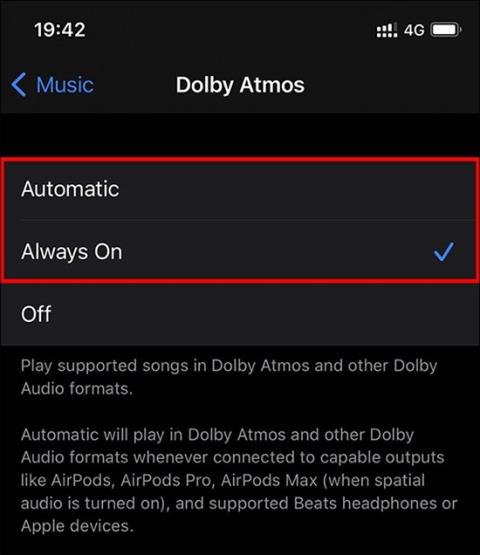
Funkce Dolby Atmos Spatial Audio – Prostorový zvuk na iPhonu vylepší hudební přehrávač v telefonu a poskytne vám mnohem bohatší zážitek. Pak nepotřebujete reproduktorové vybavení a přesto můžete zažít živý, atraktivní zvuk. Níže uvedený článek vás provede tím, jak zapnout funkci Prostorový zvuk na iPhone.
Pokyny pro zapnutí prostorového zvuku na iPhone
Zařízení, která podporují Dolby Atmos.
Krok 1:
Klikněte na Nastavení , poté vyberte Hudba a poté klikněte na Dolby Atmos .
Krok 2:
Přepněte se do nového rozhraní, v nastavení Dolby Atmos přepněte na Automaticky nebo Vždy zapnuto .

Krok 3:
V Music můžeme povolit bezeztrátovou hudbu ve vysokém rozlišení na Apple Music s iOS 14.6 nebo novějším. Vyberte Streaming přes mobilní síť, poté přepněte na nové rozhraní a klikněte na Lossless .

Krok 4:
Chcete-li zapnout prostorový zvuk pro sluchátka AirPods , otevřete Nastavení , klikněte na sekci Bluetooth a stiskněte písmeno i u názvu vašeho AirPods.

Krok 5:
Povolíme možnost Prostorový zvuk. Při poslechu hudby s AirPods budou k dispozici možnosti Prostorového zvuku a Noise Control pro potlačení hluku.

Všimněte si, že skladby, které podporují funkci prostorového zvuku, zobrazí v rozhraní skladby ikony Dolby Atmos a Lossless, jak je znázorněno níže.

Kontrola zvuku je malá, ale docela užitečná funkce na telefonech iPhone.
Aplikace Fotky na iPhonu má funkci vzpomínek, která vytváří sbírky fotografií a videí s hudbou jako ve filmu.
Apple Music se od svého prvního spuštění v roce 2015 mimořádně rozrostla. K dnešnímu dni je po Spotify druhou největší platformou pro placené streamování hudby na světě. Kromě hudebních alb je Apple Music také domovem tisíců hudebních videí, nepřetržitých rádiových stanic a mnoha dalších služeb.
Pokud chcete ve svých videích hudbu na pozadí, nebo konkrétněji nahrát přehrávanou skladbu jako hudbu na pozadí videa, existuje velmi snadné řešení.
Přestože iPhone obsahuje vestavěnou aplikaci Počasí, někdy neposkytuje dostatečně podrobná data. Pokud chcete něco přidat, v App Store je spousta možností.
Kromě sdílení fotografií z alb mohou uživatelé přidávat fotografie do sdílených alb na iPhone. Fotografie můžete automaticky přidávat do sdílených alb, aniž byste museli znovu pracovat s albem.
Existují dva rychlejší a jednodušší způsoby, jak nastavit odpočítávání/časovač na vašem zařízení Apple.
App Store obsahuje tisíce skvělých aplikací, které jste ještě nevyzkoušeli. Mainstreamové hledané výrazy nemusí být užitečné, pokud chcete objevovat unikátní aplikace, a pouštět se do nekonečného rolování s náhodnými klíčovými slovy není žádná legrace.
Blur Video je aplikace, která rozmaže scény nebo jakýkoli obsah, který chcete v telefonu, a pomůže nám tak získat obrázek, který se nám líbí.
Tento článek vás provede instalací Google Chrome jako výchozího prohlížeče v systému iOS 14.









